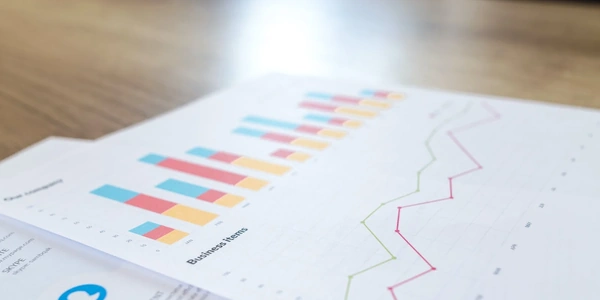Angular カスタムテーマ作成ガイド
Angular Material を使用して、アプリケーションにカスタムテーマパレットを適用することができます。これにより、ブランドアイデンティティやユーザーエクスペリエンスに合わせて、アプリケーションの外観をカスタマイズできます。
手順
-
カスタムテーマの作成
- 新しい Sass ファイルを作成
src/styles/custom-theme.scssなどの名前で新しい Sass ファイルを作成します。 - テーマパレットの定義
以下のように、プライマリ、アクセント、警告の色パレットを定義します。$my-app-primary: mat-palette($mat-indigo, 500, 800, A100); $my-app-accent: mat-palette($mat-pink, A200, A400, A100); $my-app-warn: mat-palette($mat-red); - テーマの定義
mat.define-light-theme()を使用して、テーマを定義します。$my-app-theme: mat.define-light-theme(( color: ( primary: $my-app-primary, accent: $my-app-accent, warn: $my-app-warn, ) ));
- 新しい Sass ファイルを作成
-
テーマの適用
- Angular Material モジュールをインポート
app.module.tsでMatFormFieldModuleなど必要なモジュールをインポートします。 - テーマをグローバルに適用
angular.jsonファイルのstyles配列にカスタムテーマファイルを追加します。"styles": [ "src/styles/custom-theme.scss" ]
- Angular Material モジュールをインポート
詳細な説明
- テーマの適用
カスタムテーマをグローバルに適用することで、アプリケーション全体に一貫した外観を適用できます。 - カスタムテーマパレット
カスタムテーマパレットを作成することで、アプリケーションのブランドカラーやスタイルを反映させることができます。 - Angular Material のテーマシステム
Angular Material は、テーマシステムを提供しており、さまざまな色パレットとスタイルを定義できます。 - Sass の使用
Sass は CSS のスーパーセットであり、変数、ネスト、ミックスインなどの機能を提供します。これにより、テーマのカスタマイズが容易になります。
注意
- テーマの変更は、アプリケーションの外観に大きな影響を与えるため、慎重に行う必要があります。
- 色の組み合わせやコントラスト比を適切に選択して、視認性を確保してください。
- カスタムテーマを作成する際には、アクセシビリティガイドラインに準拠するように注意してください。
カスタムテーマファイルの作成 (src/styles/my-theme.scss)
@import '~@angular/material/theming';
@include mat-core();
$my-app-primary: mat-palette(#673ab7, 500, 800, A100);
$my-app-accent: mat-palette(#ff9800, A200, A400, A100);
$my-app-warn: mat-palette(#f44336);
$my-app-theme: mat.defineLightTheme((
color: (
primary: $my-app-primary,
accent: $my-app-accent,
warn: $my-app-warn,
)
));
@include angular-material-theme($my-app-theme);
解説
@include angular-material-theme($my-app-theme);: カスタムテーマをグローバルに適用します。mat.defineLightTheme(): ライトテーマを定義します。$my-app-primary,$my-app-accent,$my-app-warn: カスタムのカラーパレットを定義します。@include mat-core();: 必要な Sass ミキシンをインポートします。@import '~@angular/material/theming';: Angular Material のテーマモジュールをインポートします。
Angular プロジェクトの設定 (angular.json)
{
"projects": {
"my-app": {
"architect": {
"build": {
"options": {
"styles": [
"src/styles/my-theme.scss"
]
}
}
}
}
}
}
styles配列にカスタムテーマファイルを追加します。
テーマの適用 (コンポーネントの例)
<mat-toolbar color="primary">
My Custom Theme App
</mat-toolbar>
color="primary": カスタムテーマのプライマリカラーを適用します。
- より詳細なカスタマイズについては、Angular Material のテーマガイドを参照してください。
mat.defineDarkTheme()を使用してダークテーマを定義することもできます。- 色の値は好きな色に変更できます。
CSS 変数 (CSS Variables) を利用する方法
メリット
- JavaScript を使用せずにテーマを変更できる。
- CSS ファイルのみでテーマを定義できるため、シンプルでわかりやすい。
- ブラウザのサポート状況に注意が必要。
- 複雑なテーマのカスタマイズには不向き。
例
custom-theme.css
:root {
--primary-color: #673ab7;
--accent-color: #ff9800;
--warn-color: #f44336;
}
.primary-color {
color: var(--primary-color);
}
コンポーネントのテンプレート
<button class="primary-color">Primary Button</button>
Angular のテーマモジュールを作成する方法
- 動的にテーマを切り替えることができる。
- Angular の DI (Dependency Injection) 機能を利用できる。
- 他のライブラリとの統合に注意が必要。
- 複雑な実装が必要。
theme.service.ts
@Injectable({
providedIn: 'root'
})
export class ThemeService {
private theme: Theme = {
primaryColor: '#673ab7',
accentColor: '#ff9800',
warnColor: '#f44336'
};
getTheme() {
return this.theme;
}
setTheme(theme: Theme) {
this.theme = theme;
}
}
theme.module.ts
@NgModule({
providers: [ThemeService]
})
export class ThemeModule {}
<button [style.color]="themeService.getTheme().primaryColor">Primary Button</button>
Angular Material のテーマをベースにカスタマイズする方法
- 柔軟なカスタマイズが可能。
- Angular Material の機能をそのまま利用できる。
- 複雑なテーマのカスタマイズには Sass の知識が必要。
- Angular Material の依存関係が必要。
- 上記の Angular Material のカスタムテーマの例を参照してください。
選択する方法は、プロジェクトの規模、複雑さ、およびチームのスキルセットによって異なります。
- 複雑なテーマのカスタマイズ
Angular Material のテーマシステムが適しています。 - シンプルなテーマのカスタマイズ
CSS 変数または Angular のテーマモジュールが適しています。
angular sass material-design